투야(tuya) 스마트 플러그로 전기장판 자동 꺼짐 설정하기
by HunSS(훈쓰)
어느 날 당근을 기웃거리던 중 스마트플러그를 개당 5,000원에 판매하는 글이 있어 생각 없이 거래를 잡아 2개 얻어왔다. 받아와서 검색을 해보니 구매한 스마트 플러그의 브랜드는 딱히 없으며 알리에서 개당 6천원 정도에 판매를 하는 스마트플러그였다.
구매를 한 뒤 이 플러그를 어떻게 사용을 해볼까 하다 생각을 한 것은 바로 전기장판에 연결하기! 얼마나 효율적 일지 자세히 알아보도록 하겠다.
간단한 개봉
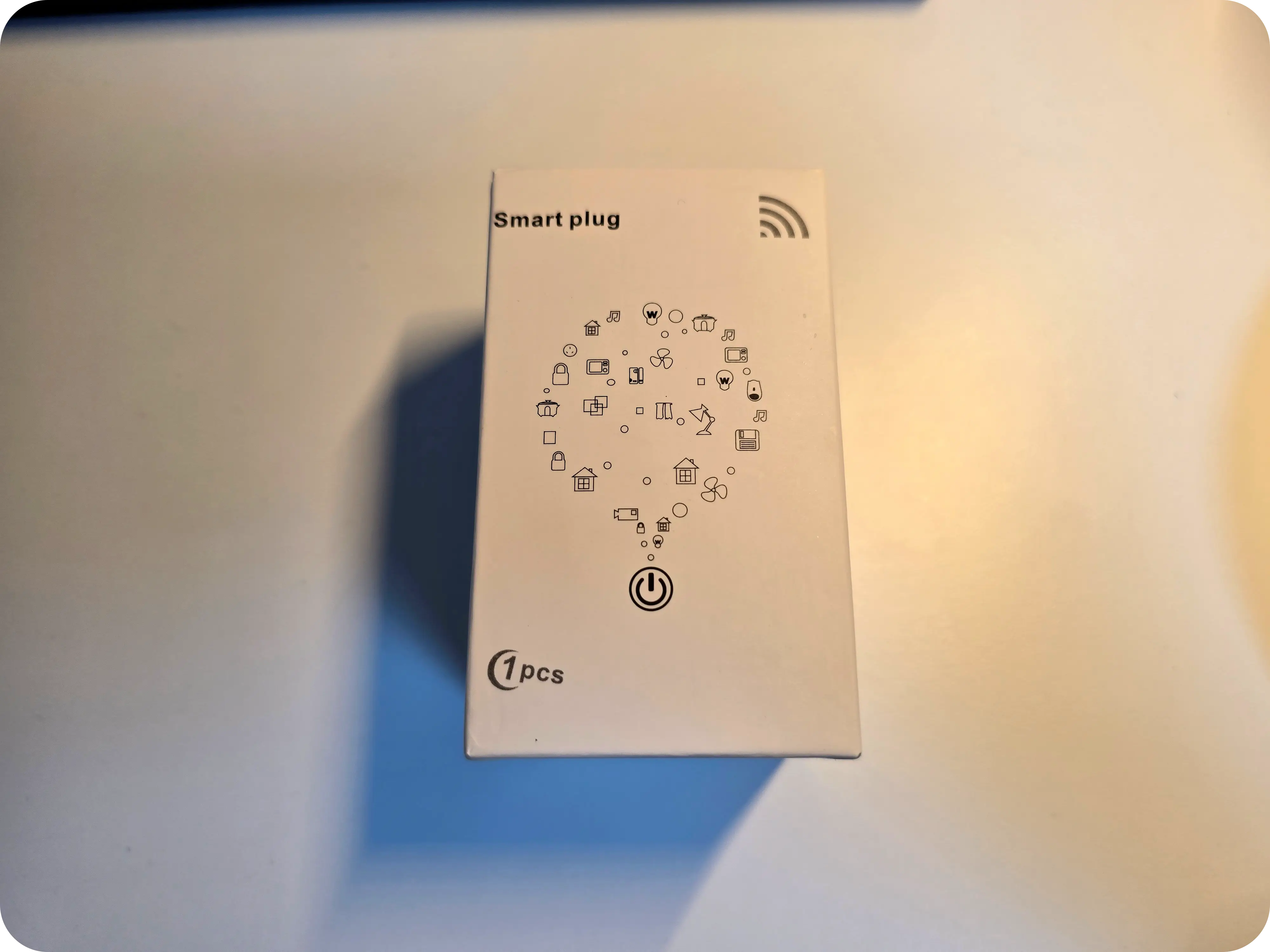

제품 상자에는 제품 브랜드가 적혀있지 않으며 '스마트 플러그'라고만 적혀있다. 대충 상자를 둘러보았는데 아마존 알렉사나 구글어시스턴트와 연동이 가능하다는 문구가 보인다. 상자에는 WIFI 표기와 허용전류가 구분되어 있는데 당근에서 구매한 제품에는 몇 A 짜리인지 체크가 되어있지 않다.



제품은 1구짜리 플러그로 되어있으며 EU플러그인 듯싶지만 얇은 플러그 형태는 아닌 것 같아 국내에서도 안정적으로 사용이 가능하다. 소켓 한쪽면에 전원버튼이 있어 이걸로 전원을 켰다 껐다 할 수 있다.

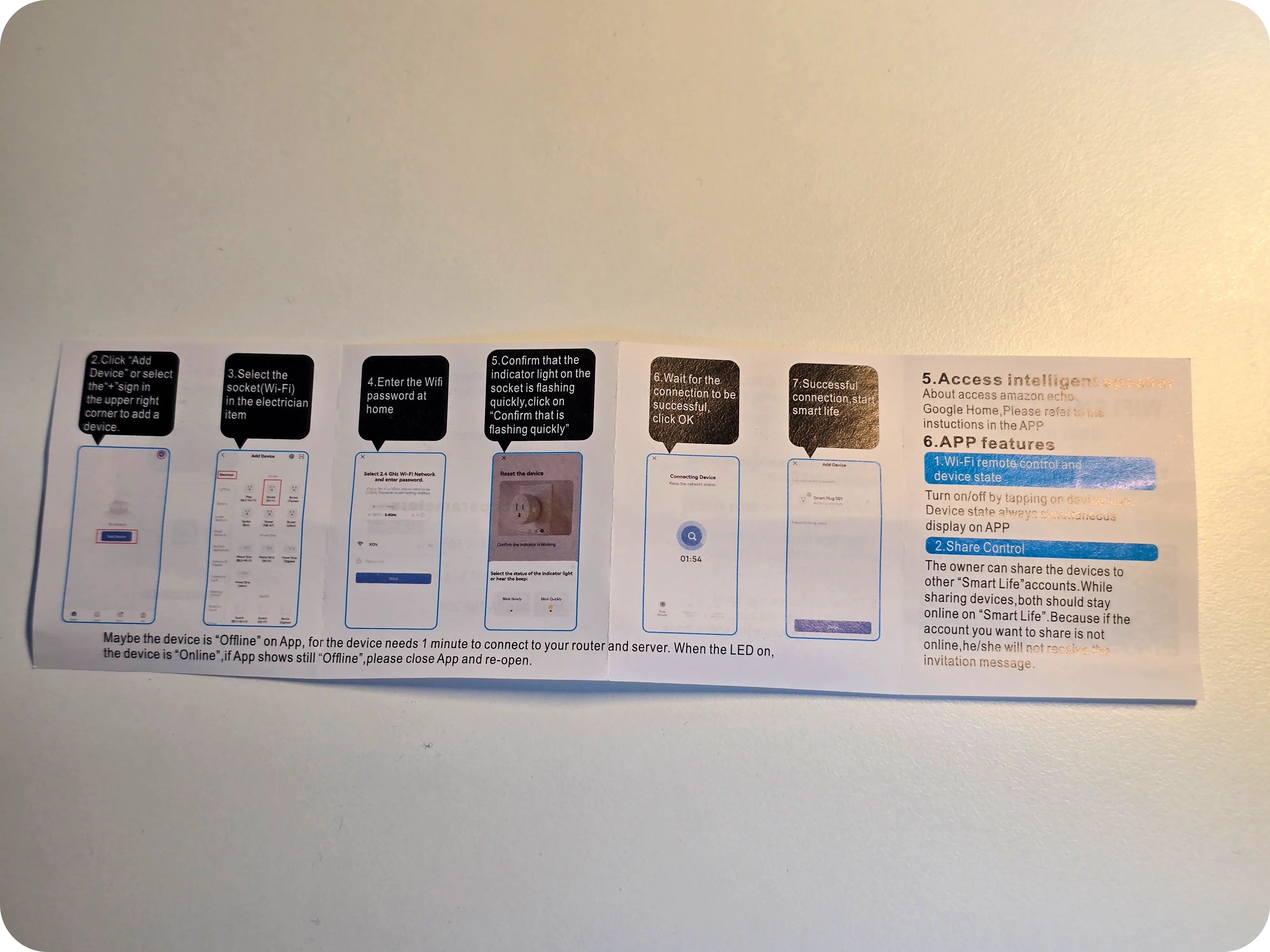
같이 들어있는 설명서는 영어로 되어있으며 대충 제품에 대한 연결 방법이 표기되어 있다. 해당 모델은 WiFi 연결이 가능한 모델인데 그래서 그런지 사용 가능한 어플이 QR코드로 나와있었다. 스마트라이프 어플은 사용을 해본 적이 없고 투야(Tuya)의 경우에는 로봇청소기에서도 사용을 해봤었기 때문에 Tuya 어플을 다운로드하여 사용을 해볼 예정이다.
*참고로 판매페이지에 가보니 해당 제품은 지그비 방식과 WiFi 방식 두 모델을 판매 중이다. 지그비의 경우 홈 IoT를 연결하는 프로토콜 중 하나인데 지그비 환경이 갖춰져있지 않는 경우 WiFi 모델을 구매해야 사용할 수 있으니 잘 알아보고 구매를 하자. 또한 16A, 20A 허용전류 모델도 나뉘어 있어 고전력 기기를 사용할 예정이라면 이왕이면 20A짜리를 구매하자.
투야 Tuya 어플을 이용해 연결


투야 어플은 한국어로 잘 되어있으며 Mi Home 앱을 이용했더라면 익숙한 UI로 되어있어 이용하기 쉽다. 먼저 투야 어플은 삼성 Smart Things와 연동이 가능한데 연동을 쉽게 하기 위해서는 구글계정으로 가입을 하지 말고 이메일로 가입하는 것을 추천한다.
다시 투야(Tuya) 앱에서 가입을 한 뒤 기기추가를 누르면 자동으로 플러그 검색이 된다. 플러그가 연동되고 나면 장치 이름과 방 등을 수정할 수 있고 수정을 하고 나면 APP사용준비는 끝이다.
APP에서의 다양한 기능
1. 원격 on/off 기능

스마트 플러그를 이용하는 가장 큰 이유는 바로 원격 스위치 기능. 리모컨 기능이 없는 장치를 원격으로 ON/OFF 할 수 있는 건 너무나 편한 일이다. 간혹 외출을 했는데 전기장판을 껐나? 생각이 들 때 APP으로 들어가 확인을 할 수 있고 멀리서 OFF도 가능하니 정말 편하다.
2. 다양한 타이머 기능


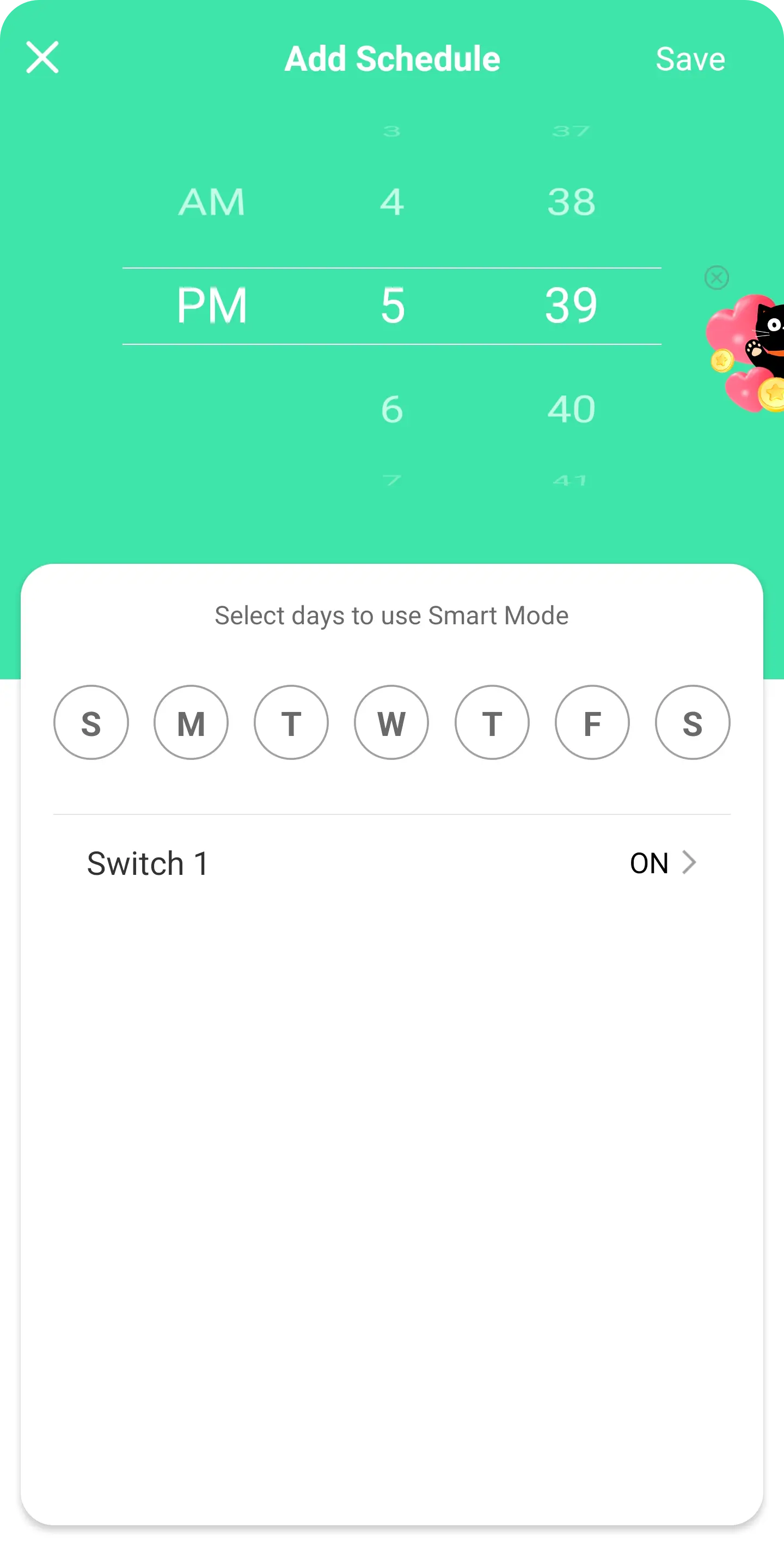
스마트 플러그에는 6가지 타이머기능이 있는데 이 기능을 사용하면 정말 편리하게 이용할 수 있다. 전기장판을 3시간만 작동시키고 나서 꺼지게 하는 용도로 많이 이용하고 있다.
| 카운트다운(Countdown) | 설정 시간 뒤 OFF |
| 스케쥴(Schedule) | 요일과 시간에 지속적으로 ON/OFF 각각 설정 가능 |
| 순환(Circulate) | 플러그 ON/OFF를 동시에 요일과 시간에 맞게 설정가능 (스케쥴 기능 응용버전) |
| 무작위(Random) | 설정해놓은 시간동안 무작위로 ON/OFF |
| 인칭(Inching) | 플러그를 켜면 설정값 이후 자동으로 꺼짐 (최대 1시간) |
| astronomical | 위치를 기반으로 일출/일몰시간에 맞게 스위치 작동 |
3. 전력 사용량 확인 가능


플러그에 꽂아둔 전자기기의 전력 사용량을 확인할 수 있는 기능이다. 실시간으로 확인이 가능하며 기록이 되어 지난 사용량을 확인하기에도 좋다. 전기요금이 걱정되는 기기들은 이 기능을 이용하여 전기요금을 아낄 수 있다.
4. 자동화 사용



가장 편하게 이용하는 기능 중 하나인 시나리오(자동화) 모드. 자동화로 먼저 외출 시 모든 스마트 플러그가 꺼지게 설정을 해둔 뒤. 다시 시나리오 모드로 들어가 설정한 장소에서 멀어지면 '외출'기능이 작동이 되도록 설정. 이렇게 하면 집에서 나와 일정 거리 멀어지면 자동으로 플러그들이 꺼지게 된다.
스마트폰의 위치를 기반으로 작동하는 만큼 오작동이 있을 수 있으니 해당 기능은 보험으로 들어놓은 셈. 그러나 아직까지 문제없이 작동이 잘 되었다.
구글 어시스턴트 이용

구글 어시스턴트, 구글홈에 스마트기기들을 설정해 놓으면 참 편리한 것이 많다. "불 켜줘, TV 꺼줘, 청소 시작" 등 다양한 기기를 이용하고 있으며 이번 알리발 투야 스마트플러그 역시 아주 유용하게 이용 중이다.
플러그에 이름을 설정해 놓으면 구글홈에도 해당 이름으로 설정이 된다. 그러면 구글 어시스턴트에 "온픙기 플러그 꺼줘" 이런 식으로 말하면 작동이 된다. 테스트 결과"켜줘, 꺼줘"인 ON/OFF 기능밖에 안 되었으며 타이머 기능은 구글 어시스턴트로는 작동이 되지 않았다.
참고로 해당 스마트플러그는 삼성 SmartThings에서 사용을 할 수 없다. 삼성 스마트띵즈와 연동을 하여도 제품이 나오지 않는다.
플러그 이용 시 주의사항 '빠지지 않는 문제!!'


이 스마트플러그 사용 시 주의해야 할 부분은 바로 전자기기의 플러그 형태. 왼쪽 사진의 플러그는 은색 단자와 플라스틱 연결부의 단차가 있는 형태이며 오른쪽은 플러그에 단차가 없는 형태이다.
왼쪽의 경우 한 번 꽂으면 다시 빼기 어려워 충전기 같이 자주 뺐다 꼈다 해야 하는 제품에는 사용을 권하지 않는다. 특히나 전자기기의 플러그 단차가 심한 경우는 아예 빠지지 않을 수 있으니 웬만하면 오른쪽 사진과 같이 단차가 없는 플러그만 이용을 하길 권한다.
개인적인 추천 점수는?
현재 온풍기와 전기장판에 이용하며 사용을 하고 있다. 허용 전류도 높아 온열기기에 사용을 할 수 있는 것이 만족스러우며 투야 APP을 이용하여 원격으로 ON/OFF를 할 수 있는 부분이 가장 마음에 든다. 그럼에도 불구하고 저렴한 가격인 만큼 제품의 퀄리티는 다소 떨어지는 편이며 제품 자체에 아무런 정보가 표기되지 않은 것도 살짝 불안하기는 하다.
또한 위에서도 말했다시피 이용하려는 전자기기 플러그 형태에 따라 뺐다 꽂을 때 불편함이 있을 수 있는 부분까지 생각을 하면 5점 만점에 4점 정도 주고 싶다.
현재 문제없이 사용을 하고 있어 4점을 주지만 만약에 다른 문제가 발생한다면 바로 후기에 추가하도록 하겠다.
<관련 글>
알리에서 구매한 150W 유무선 멀티충전기 ASOMETECH
오랜만에 알리를 뒤적거리다가 발견한 멀티 충전기. 최대 150W의 출력을 내주며 유/무선으로 충전이 가능하다는 혹할 수밖에 없는 제품이라 구매를 해보았다. 사실 집에 충전기들이 너무 많아서
hunss2.tistory.com
난방비 아끼려고 구매한 프롬비 온풍기 베이직 컬러
자취를 시작한 지 어느덧 6개월이 되어가는 때 여름에는 가스비 걱정을 하지 않고 살았지만 겨울이 되니 갑작스럽게 늘어난 가스비. 90년대에 지어진 구옥이라 단열이 잘 되지 않아 23도로 맞춰
hunss2.tistory.com
재부팅이 적은 100W 접지 초고속 충전기 아트뮤 GS610 후기
노트북을 이용하면 충전기를 아무거나 구매할 수 없다. 노트북 사양에 따라 다르지만 적어도 65W, 많게는 140W 등 고출력 PD충전기를 구매해야 하며 여기에 터치 오작동이나 따끔거리는 것을 방지
hunss2.tistory.com
'취미생활2 - 제품리뷰' 카테고리의 다른 글
| 쿡테크 55W 20000mAh 일체형 보조배터리 후기, 샤오미 8세대와 비교하면? (7) | 2025.02.26 |
|---|---|
| ZMI QB826G의 부활? 쿡테크 PB250 210W 보조배터리 후기 (0) | 2025.02.24 |
| 카카오프렌즈 춘식이에디션 15W 무선 충전기 2달 후기 (1) | 2025.02.12 |
| 아트뮤 우븐 LED 디스플레이 초고속 충전 케이블 후기 (0) | 2025.02.10 |
| 재부팅이 적은 100W 접지 초고속 충전기 아트뮤 GS610 후기 (2) | 2025.02.07 |
블로그의 정보
훈쓰의 취미생활
HunSS(훈쓰)